如何在 Windows 10 和 Windows® 11* 中识别您的英特尔® Graphics Driver版本
使用以下方法说明在 Windows 10 和 Windows® 11* 中识别您的 英特尔® Graphics Driver 版本。
方法 1:手动识别您的英特尔® Graphics Driver
- 右键单击 Windows 开始 图标来 打开 设备管理器。选择 设备管理器 将其打开。
- 如果系统提示您提供来自用户帐户权限控制的许可,单击 是。
- 展开 显示适配器 部分,并右击您的英特尔®显示适配器。您可能有一个或多个适配器,具体取决于您的系统配置。选择 属性。
- 导航 到“ 驱动程序 ”选项卡,并查看 显示的“ 驱动程序版本”。
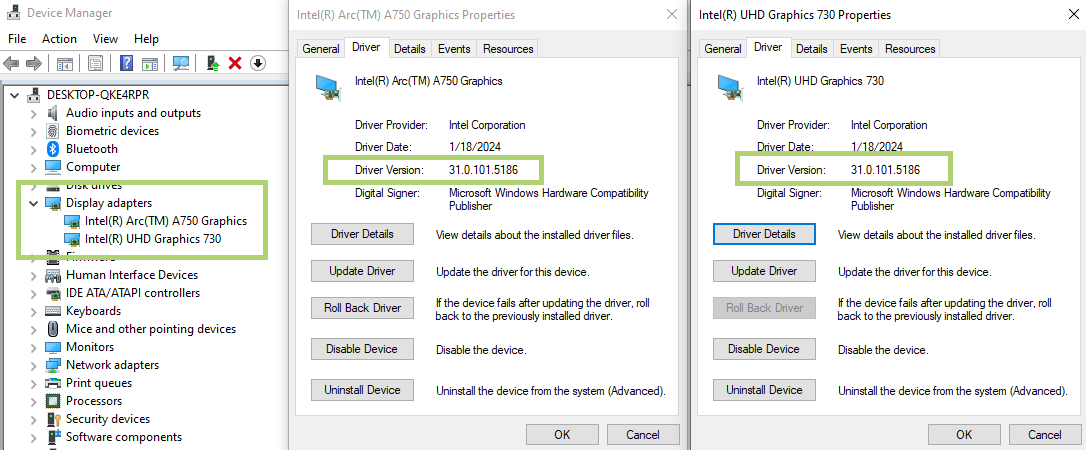
方法 2:使用英特尔® 驱动程序和支持助理 (IDSA) 自动检测您的英特尔®显卡驱动程序
 安装 英特尔® 驱动程序和支持助理。有关更多信息,请参阅 英特尔® 驱动程序和支持助理常见问题解答。
安装 英特尔® 驱动程序和支持助理。有关更多信息,请参阅 英特尔® 驱动程序和支持助理常见问题解答。
- 运行英特尔® 驱动程序和支持助理。
- 在 设备和驱动程序 下, 展开 “英特尔显卡”条目。
- 注意 出现的 驱动程序版本 。

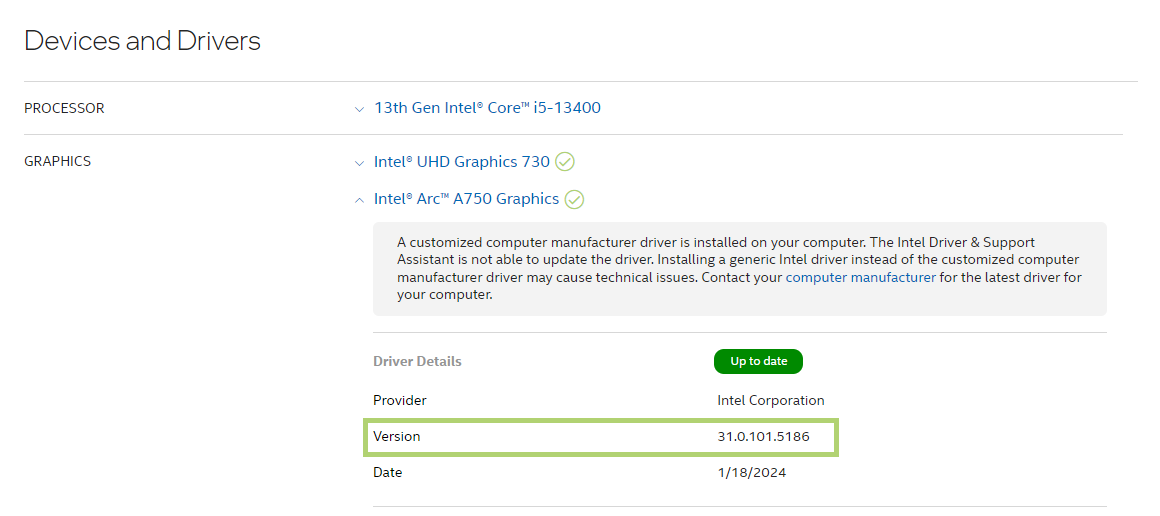
| 相关主题 |
| 识别您的英特尔®图形控制器 |
| 安装英特尔® Graphics Driver |
| 错误消息:检测到计算机制造商显卡驱动程序 |
| 在 Windows 8*/8.1* 中如何识别我的英特尔®图形控制器? |
| 如何确定您的系统是否采用了最新的英特尔 Graphics Driver |